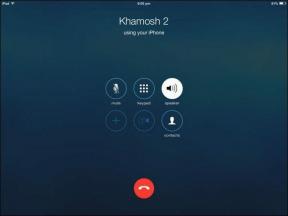A Scratch Disk törlése a Photoshop CC 2019 programban Windows 10 rendszeren
Vegyes Cikkek / / December 02, 2021
Ha használtad Adobe Photoshop Windows 10 rendszert futtató számítógépén biztos vagyok benne, hogy már legalább néhányszor találkozott a scratch disk hibával. Elég bosszantó, ha nem tudja, hogyan kerülje el a hibát, és ez káros hatással lehet a munkafolyamatára.

A javítás azonban meglehetősen egyszerű, és pillanatok alatt elindíthatja a Photoshopot a számítógépén. Ebben a cikkben arról fogok beszélni, hogy pontosan mi is a kaparólemez, hogyan használja a Photoshop, és hogyan törölheti könnyen a kaparós lemezt, ha hibát észlel.
Mi az a Scratch Disk
Kezdjük a scratch lemez meghatározásával és azzal, hogy mit ér el. Alapján Vályogtégla, a kaparós lemez egy (virtuális) tároló meghajtó a Windows 10 rendszerű számítógépen, amelyet a Photoshop ideiglenes tárolójaként használ, amikor a program fut.
A szoftver a scratch lemezterületet használja fel a projekt azon részei tárolására, amelyeken éppen dolgozik, valamint az előzmények panel állapotait, amelyek nem férnek el a számítógép RAM-jában.

Alapértelmezés szerint a Photoshop a rendszerindító meghajtót használja elsődleges scratch lemezként, de ha több partíciója vagy meghajtója van, akkor bármelyik meghajtót beállíthatja, hogy a meghajtót scratch lemezként használja. Erről majd később.
Most már biztos vagyok benne, hogy már rájött, miért fordul elő a scratch disk hiba. Abban az esetben, ha még mindig nem tette meg, akkor a scratch disk error (kaparós lemez hiba) megjelenik, amikor egy nagy projekten dolgozik, és a Photoshop kaparós lemezként használt meghajtója majdnem megtelt.
Scratch Disk beállítása a Photoshop CC 2019 programban
Most, mielőtt rátérnénk a megoldásra, vessünk egy pillantást arra, hogyan állíthat be scratch lemezt a Photoshop CC 2019 alkalmazásban. Kövesse az alábbi egyszerű lépéseket a scratch lemez konfigurálásához:
1. lépés: Nyissa meg a Szerkesztés menüt a Photoshopban.

2. lépés: Ezután válassza ki a Beállítások lehetőséget alul.

3. lépés: A Beállításokban válassza ki a Scratch Disk elemet a Scratch Disk menü megnyitásához.

4. lépés: Itt válassza ki a scratch lemezként használni kívánt meghajtót, és kattintson az OK gombra.

Mivel egyetlen meghajtó van a Windows 10 rendszerű számítógépemen, csak azt használhatom scratch lemezként. Ha azonban több meghajtója van, válassza ki azt a meghajtót, amelyen jókora üres hely van, hogy elkerülje a „kaparólemez megtelt” hibaüzenetet.
Az is tanácsos, hogy használjon dedikált SSD merevlemez helyett mint a kaparólemez. Ez biztosítja, hogy a Photoshop továbbra is optimálisan fusson a rendszeren, és nem kell teljesítményproblémákkal szembesülnie.
A Scratch Disk törlése a Photoshop CC 2019 programban
Tehát most, hogy tudja, hogyan kell konfigurálni a kaparólemezt, nézzük meg, hogyan törölheti ki a kaparólemezt, ha azt látja, hogy a kaparós lemez megtelt. A probléma megoldására több különböző módszer is létezik.
Az első és talán a legegyszerűbb módja egy új scratch lemez hozzárendelése a Photoshophoz. Csak kövesse a fent említett lépéseket, és válasszon egy másik merevlemezt. Akár több merevlemezt is kiválaszthat vészhelyzeti intézkedésként, ha van ilyen lehetősége.
Szabadítson fel helyet a merevlemezén
Ha nincs külön merevlemeze, akkor úgy is megoldhatja a hibát, hogy eltávolítja a felesleges és kéretlen fájlokat a meghajtóról, hogy helyet csináljon a Photoshop számára. Azonban előfordulhat, hogy akkor is találkozhat a hibával, ha van szabad hely a merevlemezen.

Ez azért történik, mert a Photoshop megfelelő működéséhez töredezett szabad területre van szüksége a kaparólemezen. Ebben az esetben szüksége lesz rá defragmentálja a meghajtót. Ehhez csak annyit kell tennie, hogy nyissa meg a Start menüt, keresse meg a töredezettségmentesítő segédprogramot, és futtassa azt a kérdéses meghajtón/partíción.
Törölje a Photoshop Temp fájlokat
Végül, ha ezek egyike sem működik, manuálisan kell törölnie a Photoshop ideiglenes fájljait. Ezeket a fájlokat a következő mappába navigálva találhatja meg:
C:\Felhasználók\FELHASZNÁLÓNEVE\AppData\Local\Temp
Ez a mappa tartalmazza a rendszer összes ideiglenes fájlját, és a törölni kívánt fájlokat Photoshop Temp címkével, majd egy számsorral látják el.

De a fájlok törlése előtt győződjön meg arról, hogy minden előrehaladását elmentette a Photoshopban, ha nem akarja elveszíteni az adatokat. Ha nem tudja törölni a fájlokat, és megjelenik az „Ez a művelet nem hajtható végre” hibaüzenet, akkor valószínűleg nyitva hagyott egy Adobe programot. Csak zárja be a feladatkezelőből, és próbálja meg újra törölni a fájlokat.
Azonnal javítsa ki a Scratch Disk Full hibát
Tehát most, hogy tudja, hogyan kell törölni a karcoló lemezt a Photoshop CC 2019 alkalmazásban, biztos vagyok benne, hogy a jövőben nem fog szembesülni ezzel kapcsolatos problémákkal. Ha még több információra van szüksége arról, hogyan optimalizálhatja a Photoshop teljesítményét a rendszeren, azt javaslom, hogy tekintse meg ezt Adobe Photoshop súgóoldal. Számos tippet kínál a program teljesítményének finomhangolásához a Windows 10 alapú számítógépen.